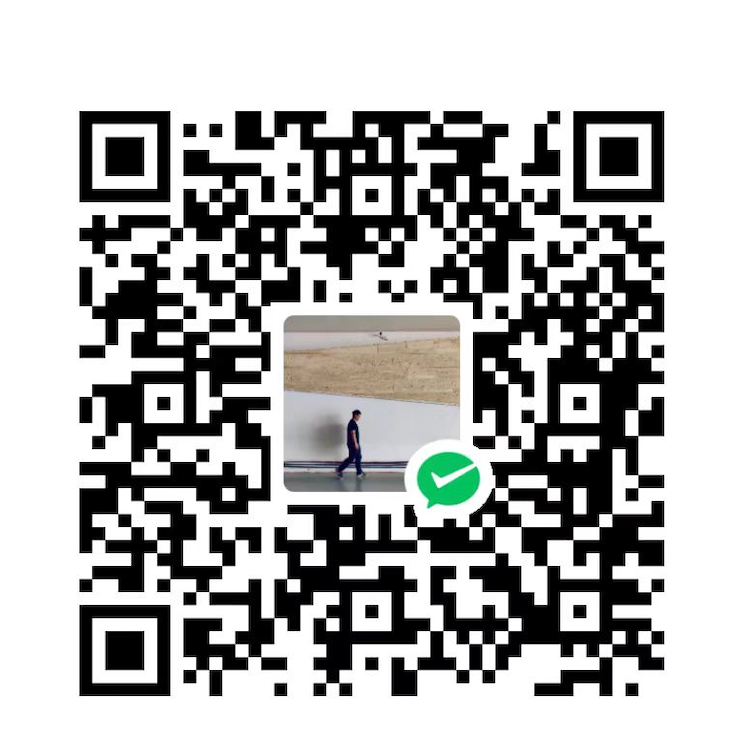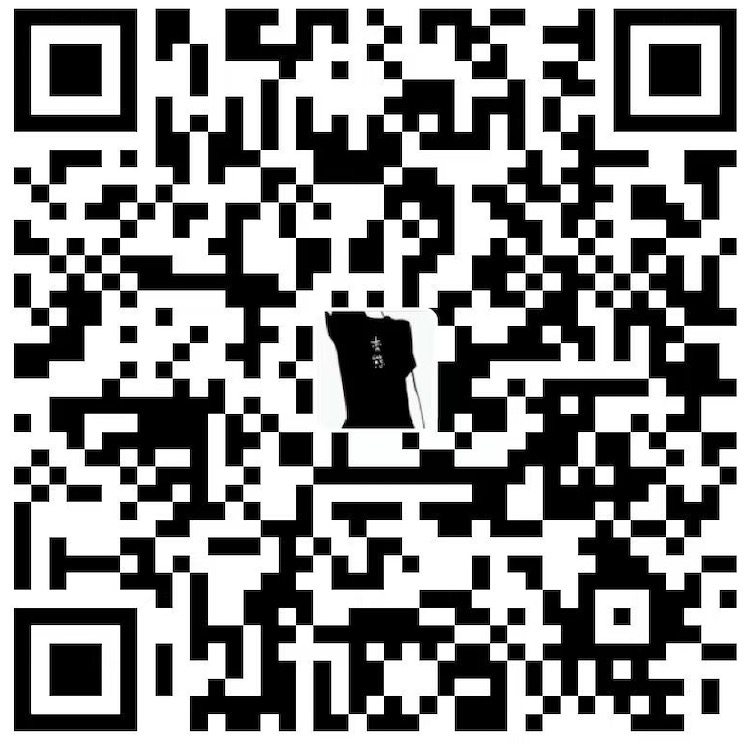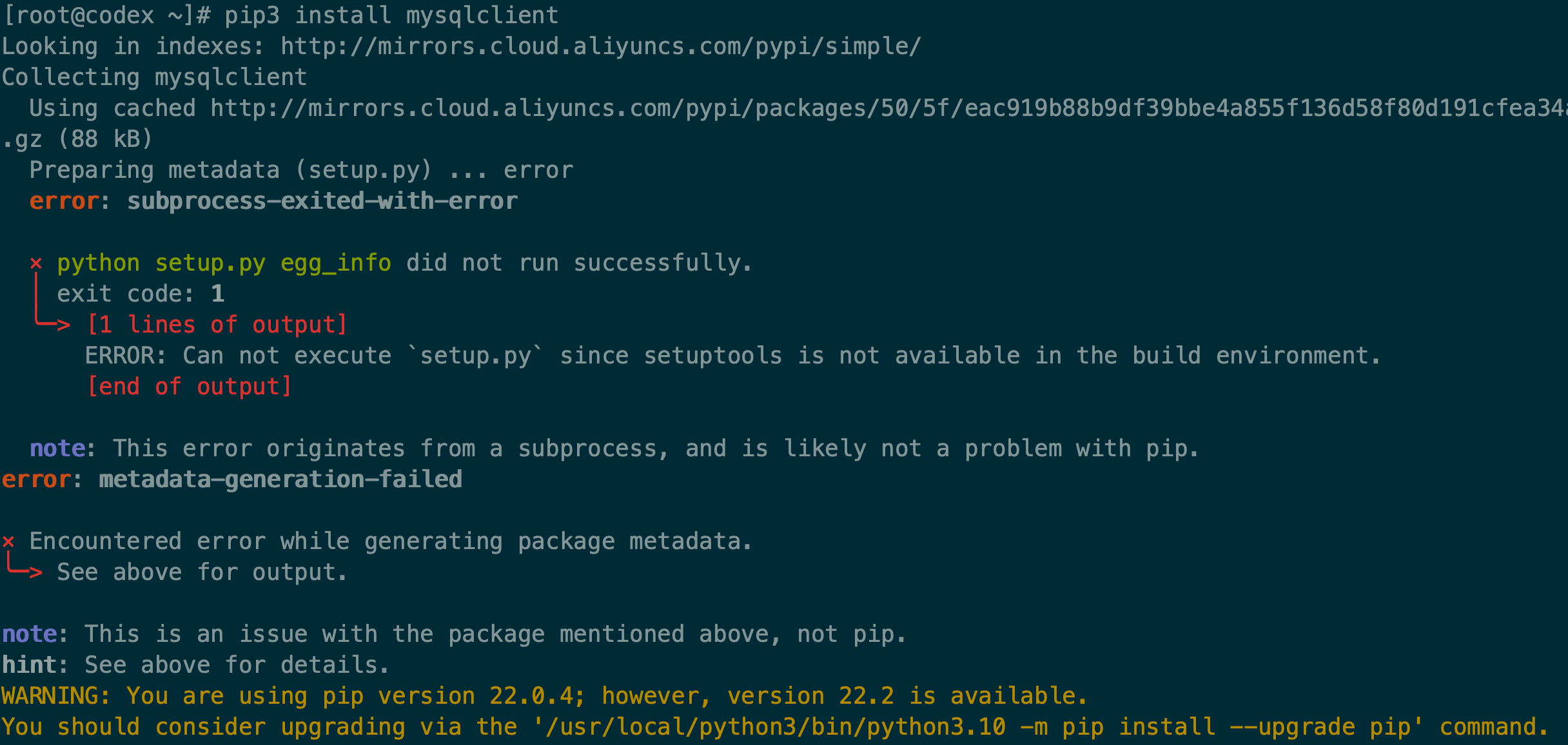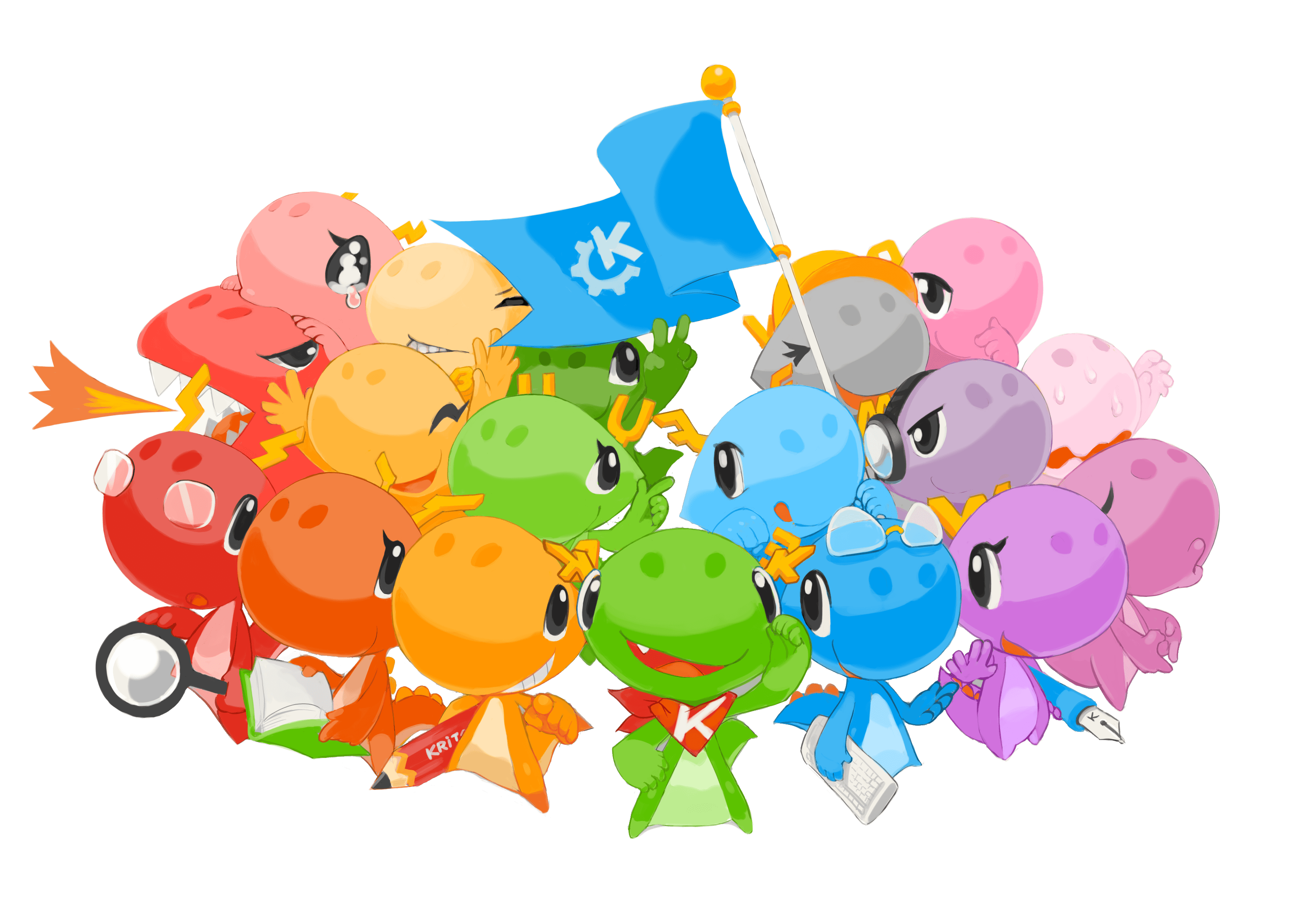ArchLinux安装KDE桌面环境
ArchLinux安装KDE桌面环境
一、设置ArchLinux CN源
清华大学开源软件镜像站:https://mirrors.tuna.tsinghua.edu.cn/,搜索archlinuxcn,点击问号图标,打开使用帮助页面
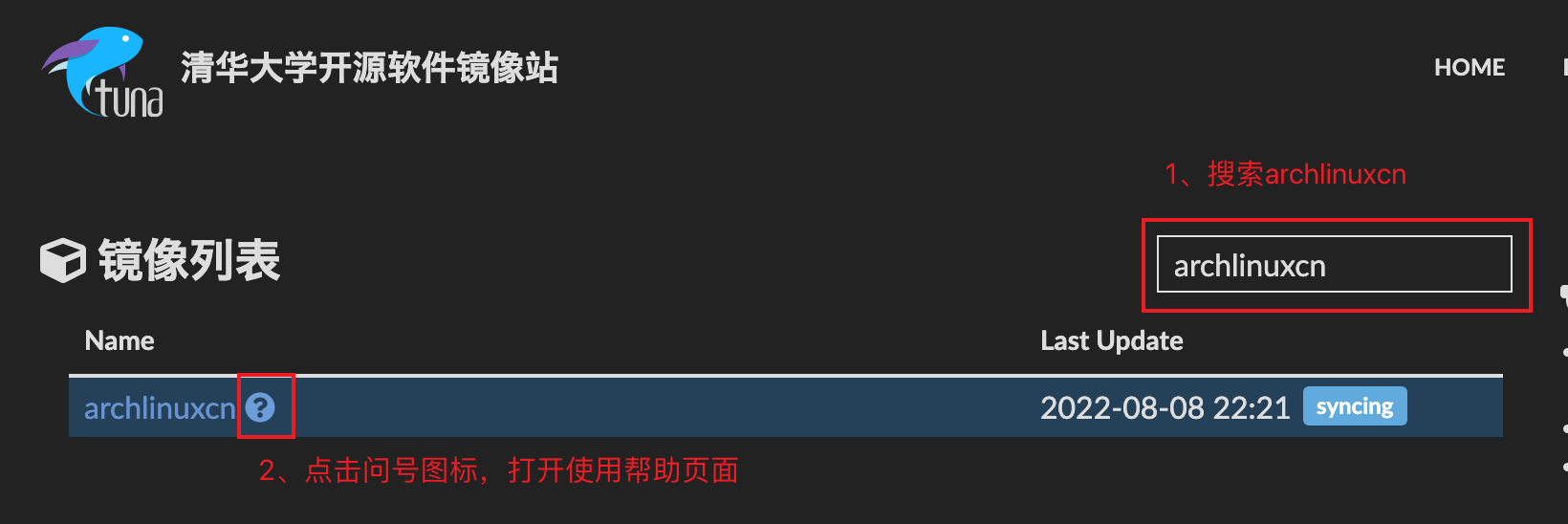
根据帮助页面提示,添加镜像源
使用方法:在 /etc/pacman.conf 文件末尾添加以下两行,并且打开multilib的注释:
1 | [archlinuxcn] |
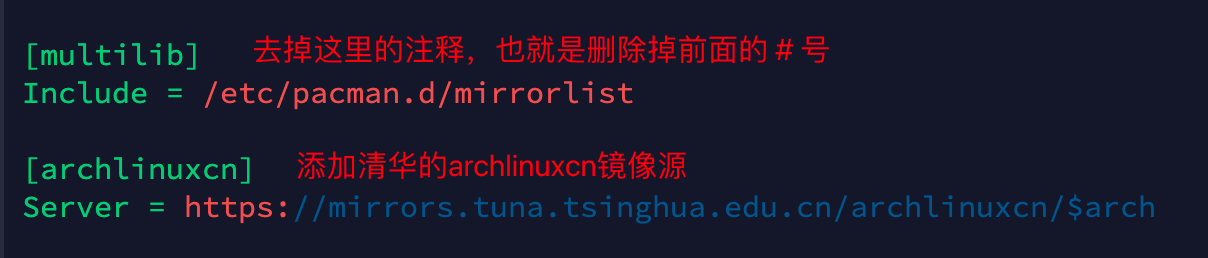
之后安装 archlinuxcn-keyring 包导入 GPG key。
1 | 非root用户,root用户去掉前面的sudo即可 |
注意:在安装archlinuxcn-keyring的时候有可能会出现error的情况,如果遇到可以尝试使用下列方式解决
1 | 1、删除 /etc/pacman.d/gnupg/ |
二、安装KDE Plasma
1、安装xorg
1 | sudo pacman -S xorg |
2、安装plasma、kde-applications
1 | sudo pacman -S plasma kde-applications |
允许开机自启sddm
1 | sudo systemctl enable sddm |
三、输入法以及字体
1、安装fcitx5输入法
输入法相关的软件包
1 | 程序包 |
编辑 /etc/environment 并添加以下几行
1 | GTK_IM_MODULE=fcitx |
fcitx5开机自启
1 | 新建 .config/autostart |
2、安装字体
1 | sudo pacman -S ttf-hannom noto-fonts noto-fonts-extra noto-fonts-emoji noto-fonts-cjk adobe-source-code-pro-fonts adobe-source-sans-fonts adobe-source-serif-fonts adobe-source-han-sans-cn-fonts adobe-source-han-sans-hk-fonts adobe-source-han-sans-tw-fonts adobe-source-han-serif-cn-fonts adobe-source-han-serif-hk-fonts adobe-source-han-serif-tw-fonts wqy-zenhei wqy-microhei ttf-dejavu ttf-droid ttf-hack ttf-font-awesome otf-font-awesome ttf-lato ttf-liberation ttf-linux-libertine ttf-opensans ttf-roboto ttf-ubuntu-font-family |
安装完成后,打开freetype2
1 | sudo vim /etc/profile.d/freetype2.sh |
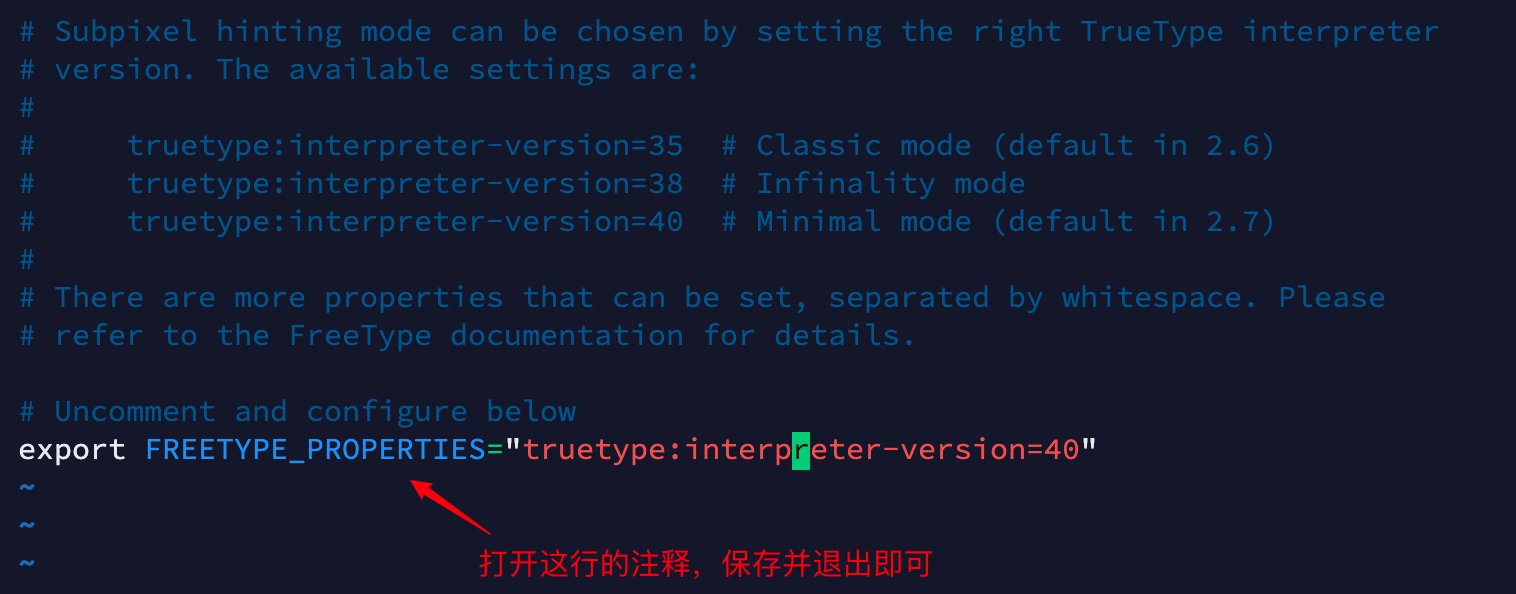
四、安装显卡驱动
1、选择适合自己的电脑的显卡驱动并安装
可以上archlinux的官方wiki查看自己设备的显卡驱动软件](https://wiki.archlinux.org/title/Xorg_(%E7%AE%80%E4%BD%93%E4%B8%AD%E6%96%87)#%E9%A9%B1%E5%8A%A8%E5%AE%89%E8%A3%85)**
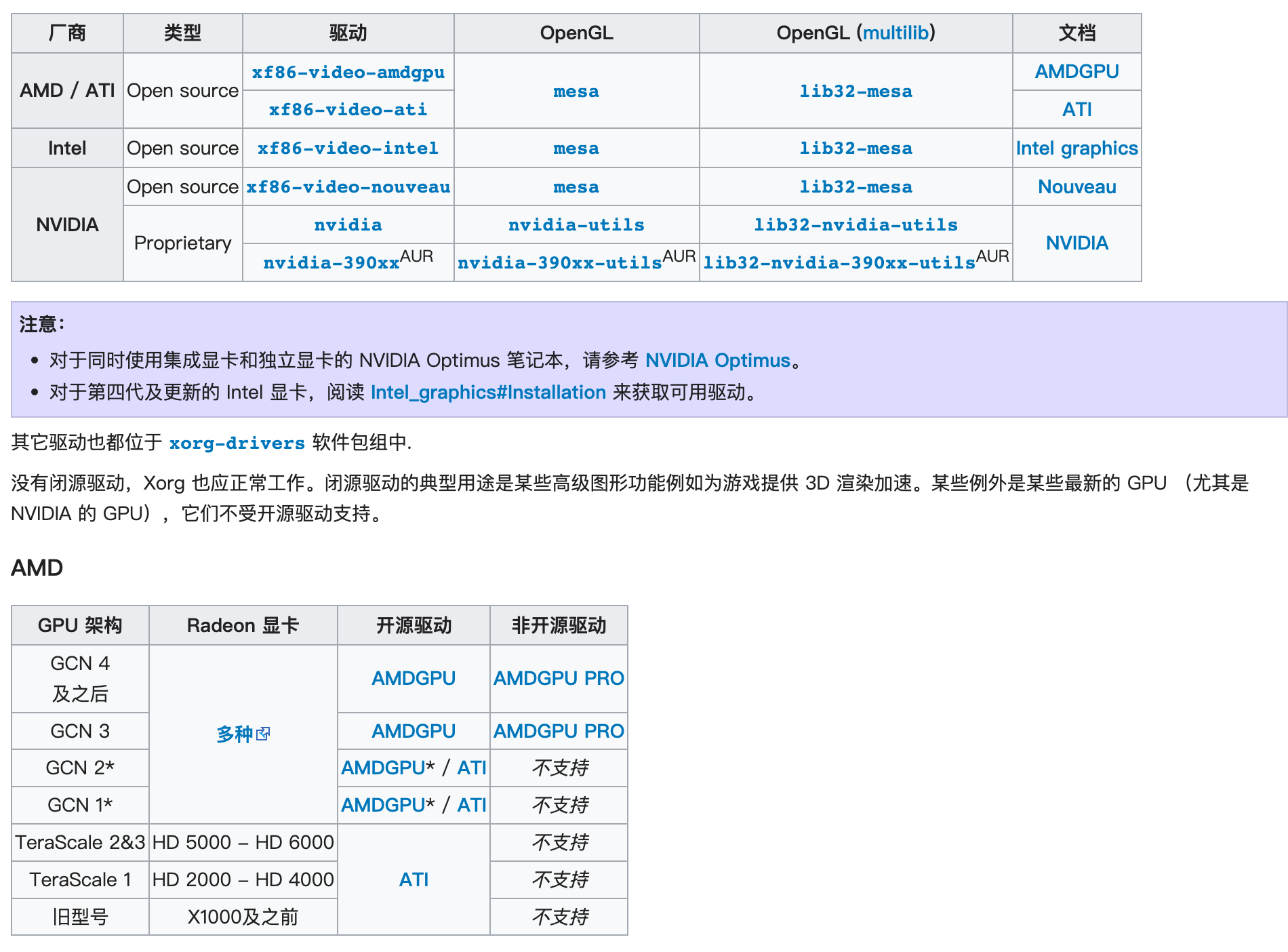
1 | 首先安装paru或者yay |
笔记本较老的nvidia显卡建议选择带版本号的驱动,比如我这里选择的nvidia-390xx-dkms。
ps:修改paru的配置文件,使paru查询软件时让相关性越高的软件显示在后面,更方便查看
1 | sudo vim /etc/paru.conf |
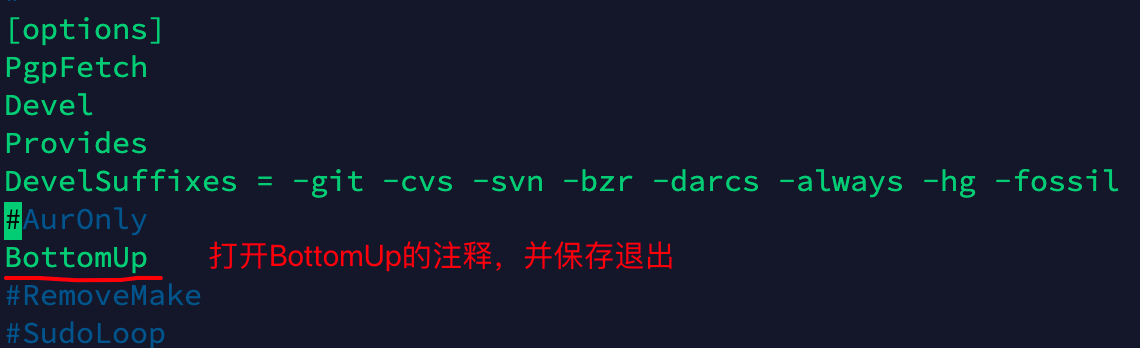
2、双显卡设备安装双显卡管理工具
1 | paru -S optimus-manager optimus-manager-qt-kde bbswitch-dkms |
五、系统声音驱动
1 | cups为打印机驱动 |
六、编辑.xprofile文件
1 | vim .xprofile |
自此ArchLinux安装KDE桌面环境以及简单的配置已经完成,重启计算机进入KDE系统即可。
本博客所有文章除特别声明外,均采用 CC BY-NC-SA 4.0 许可协议。转载请注明来自 WackyChen!